- Komunikat o błędzie odmowy uprawnień jest często spowodowany próbą przesyłania lub kopiowania plików bez odpowiednich uprawnień dostępu.
- Drobne błędy literowe w adresach lokalizacji wystarczą, aby spowodować ten błąd na żądanie serwera.
- Jeśli globalne ustawienia odczytu/zapisu zostaną zmienione, należy je odwołać natychmiast po zakończeniu przesyłania pliku.
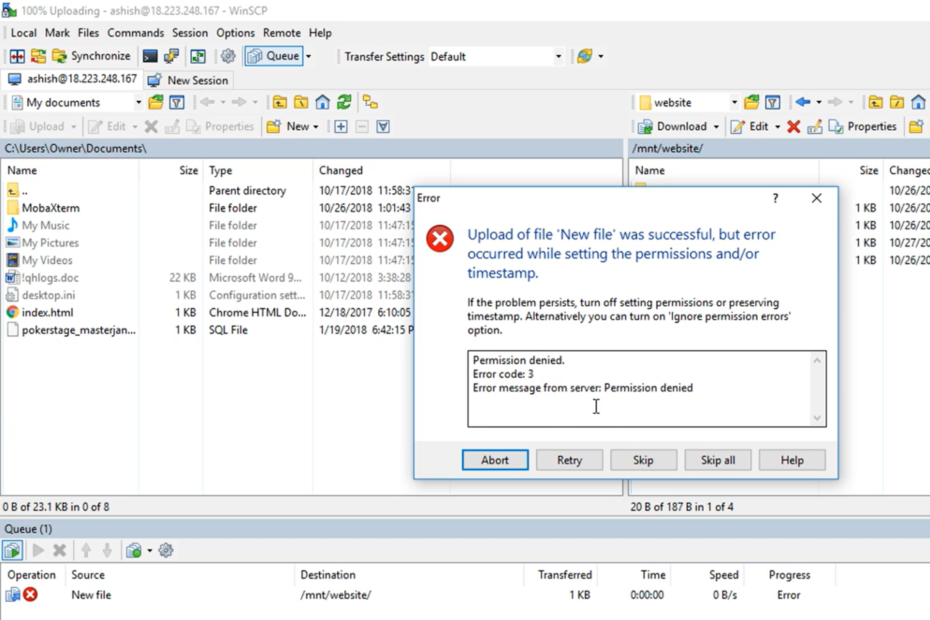
XZAINSTALUJ KLIKAJĄC POBIERZ PLIK
To oprogramowanie naprawi typowe błędy komputera, ochroni Cię przed utratą plików, złośliwym oprogramowaniem, awarią sprzętu i zoptymalizuje komputer w celu uzyskania maksymalnej wydajności. Napraw problemy z komputerem i usuń wirusy teraz w 3 prostych krokach:
- Pobierz narzędzie do naprawy komputera Restoro który jest dostarczany z opatentowanymi technologiami (patent dostępny) tutaj).
- Kliknij Rozpocznij skanowanie aby znaleźć problemy z systemem Windows, które mogą powodować problemy z komputerem.
- Kliknij Naprawić wszystko rozwiązać problemy mające wpływ na bezpieczeństwo i wydajność komputera.
- Restoro zostało pobrane przez 0 czytelników w tym miesiącu.
W tym artykule omawiamy błąd odmowa pozwolenia. kod błędu: 3 komunikat o błędzie z serwera: odmowa uprawnień
Kody błędów na komputerach lub procesach obliczeniowych mogą być frustrujące. W wielu przypadkach oznacza to wstrzymanie operacji i uniemożliwienie wykonywania określonych zadań. Niestety, kod błędu odmowy uprawnień 3 nie jest wyjątkiem.
W tym artykule zagłębiamy się w ten błąd i zalecamy, co zrobić, gdy się pojawi. Pamiętaj, że użytkownicy systemu Windows mogą napotkać podobny problem brak dostępu do serwera.
Bez ceregieli wskoczmy do tego.
Co to znaczy, gdy mówi się, że odmówiono pozwolenia?
Po pierwsze, zwróćmy uwagę, że powinieneś pamiętać o kilku odmianach tego błędu. Możesz otrzymać jedno z następujących:
- Odmowa pozwolenia. kod błędu 3
- Błąd SFTP 3 odmowa zezwolenia
- Błąd sieci WinSCP: odmowa uprawnień
- Komunikat o błędzie z serwera: odmowa uprawnień
Niezależnie od przypadku, najprawdopodobniej oznacza to, że nie masz odpowiednich uprawnień do dostępu lub przesyłania katalogu lub pliku.
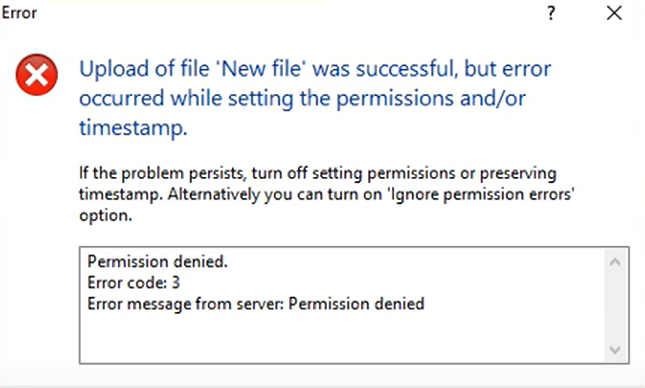
W przypadku wariantu SFTP zwykle dostęp do serwera SFTP można uzyskać przez SSH, ale nie będziesz mógł dokonać zmian w określonym katalogu lub pliku.
Ogólnie rzecz biorąc, otrzymasz ten błąd podczas przesyłania lub kopiowania plików z systemu lokalnego na zdalny host.
Jak naprawić błąd odmowy uprawnień?
1. Potwierdź hasło i nazwę użytkownika
Ponieważ ten błąd jest często spowodowany brakiem odpowiednich praw dostępu do pliku, może to oznaczać, że używasz niewłaściwych poświadczeń. Dlatego powinieneś sprawdzić swoją nazwę użytkownika i hasło i upewnić się, że są to dane uwierzytelniające z odpowiednimi prawami dostępu do pliku.
2. Zmień uprawnienia pliku do odczytu/zapisu
- Wpisz ten kod, aby nadać uprawnienia do odczytu:
sudo chmod -R 755 /zdalny-katalog/
- Wpisz ten kod, aby nadać uprawnienia do zapisu:
sudo chmod -R 777 /zdalny-katalog/
- Spróbuj skopiować lub przesłać plik ponownie i sprawdź, czy wyświetlany jest komunikat o błędzie odmowy uprawnień.
Zmiana uprawnień pliku do RXW dla wszystkich może stanowić zagrożenie dla bezpieczeństwa. Dlatego jeśli jest to Twoja przyjęta metoda, powinieneś ją cofnąć po zakończeniu transferu.
- 3 sposoby naprawy Safari, gdy serwer przestał odpowiadać
- Pobieranie nie powiodło się: błąd sieci w Google Chrome [Pełna poprawka]
- Instagram nie działa w Google Chrome
3. Potwierdź zdalną ścieżkę pliku
To błąd nowicjusza, ale nie można go zignorować. Być może właśnie wpisałeś niewłaściwą ścieżkę zasobów. W takim przypadku Twój dostęp zostanie odmówiony.
Wszystko, co musisz zrobić, to potwierdzić poprawną ścieżkę i wprowadzić ją ponownie. Jeśli nadal nie masz dostępu, przejdź do następnego rozwiązania.
Przy którejkolwiek z tych trzech poprawek powinieneś być w stanie rozwiązać problem odmowa pozwolenia. kod błędu: 3 komunikat o błędzie z serwera: odmowa uprawnień na twoim serwerze.
Musisz przede wszystkim zwracać uwagę na prawa użytkownika i będziesz w stanie uniknąć tego problemu w przyszłości.
 Nadal masz problemy?Napraw je za pomocą tego narzędzia:
Nadal masz problemy?Napraw je za pomocą tego narzędzia:
- Pobierz to narzędzie do naprawy komputera ocenione jako świetne na TrustPilot.com (pobieranie rozpoczyna się na tej stronie).
- Kliknij Rozpocznij skanowanie aby znaleźć problemy z systemem Windows, które mogą powodować problemy z komputerem.
- Kliknij Naprawić wszystko rozwiązać problemy z opatentowanymi technologiami (Ekskluzywny rabat dla naszych czytelników).
Restoro zostało pobrane przez 0 czytelników w tym miesiącu.
![Jak uzyskać dostęp do folderu użytkownika na starym dysku twardym [Przewodnik po systemie Windows 11]](/f/a746d74c230eb87edf5f79feff18cdf6.jpg?width=300&height=460)